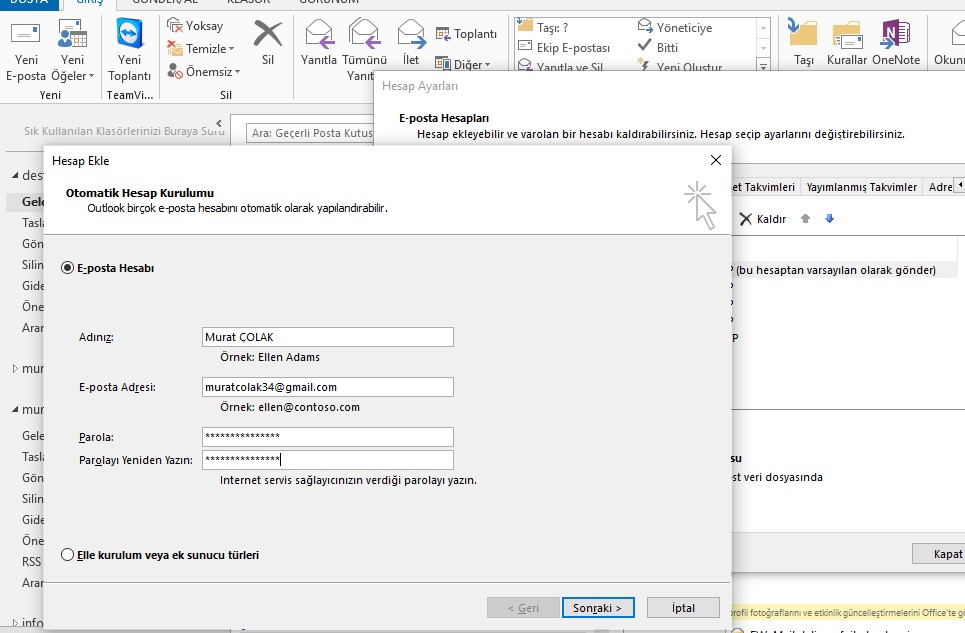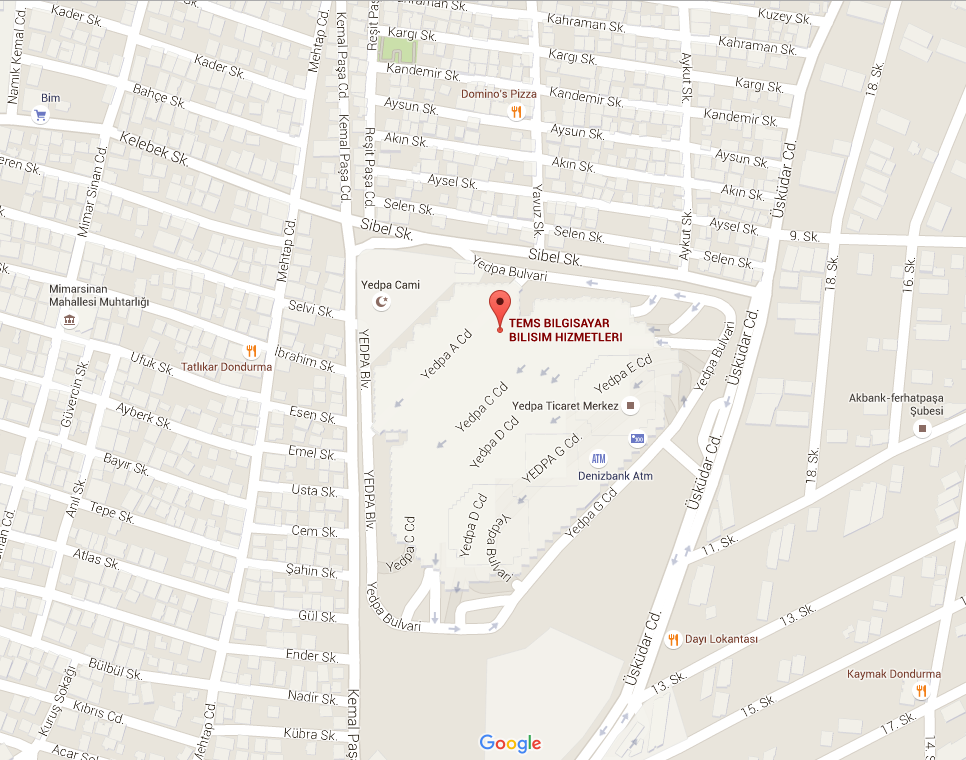Outlook’a Gmail Hesabı Kurma | Resimli Anlatım
Merhaba arkadaşlar bu yazımızda Outlook Programına sorunsuz bir şekilde gmail mail adresi nasıl tanımlanır onu anlatacağız . İsterseniz Youtube Kanalımızda videolu şekilde izleyebilirsiniz . LİNK
Öncelikle kuruluma başlamadan önce gmail hesabımızdan kontrol etmemiz gereken ayarlar var .
- Gmail hesabımıza google dan giriş yapalım ve sağ üst kısımdan ayarlar sekmesi – tüm ayarları görüntüleyin e tıklayın .
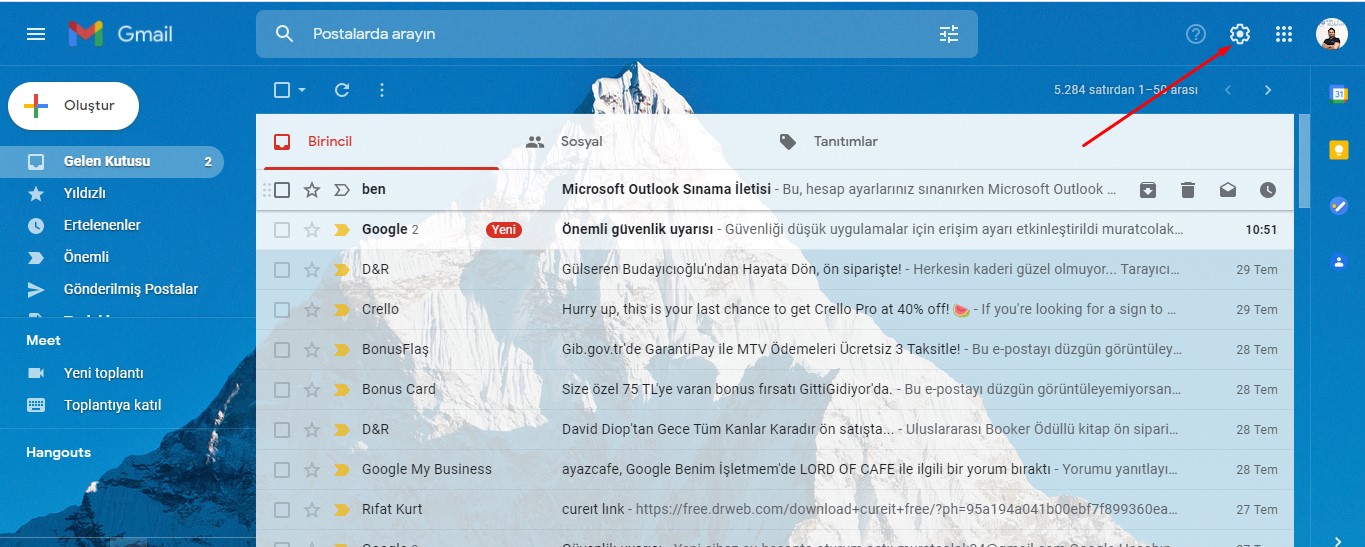
2. Açılan ekrandan üst kısımdan Yönlendirme-Pop/Imap seçeneğini seçelim .
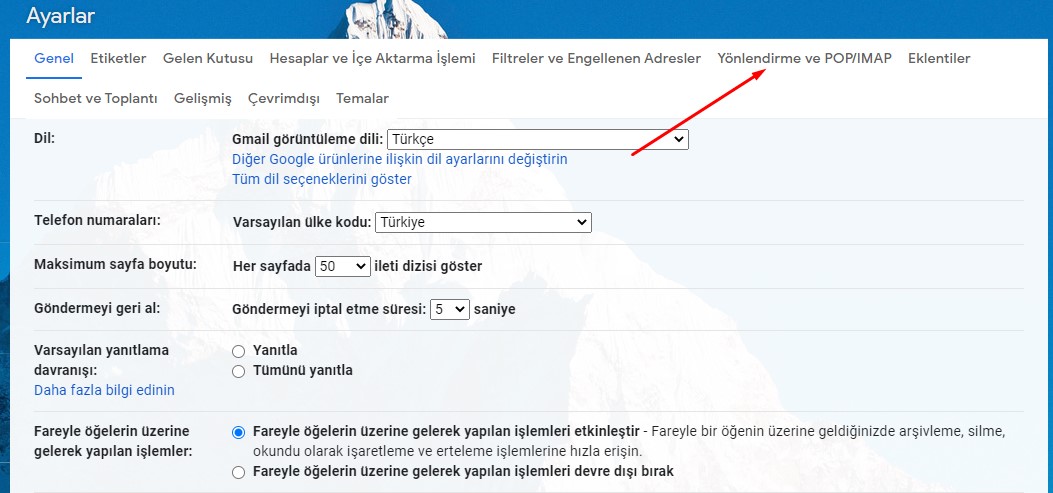
3- Yeni açılan pencerede okla işaretlediğim yerleri seçiyoruz. ( Tüm Postalar için Popu etkinleştir seçeneği ile – alt kısımda bulunan IMAP ı etkinleştir i seçiyoruz ) en altta bulunan Değişiklikleri kaydet butonuna tıklıyoruz.
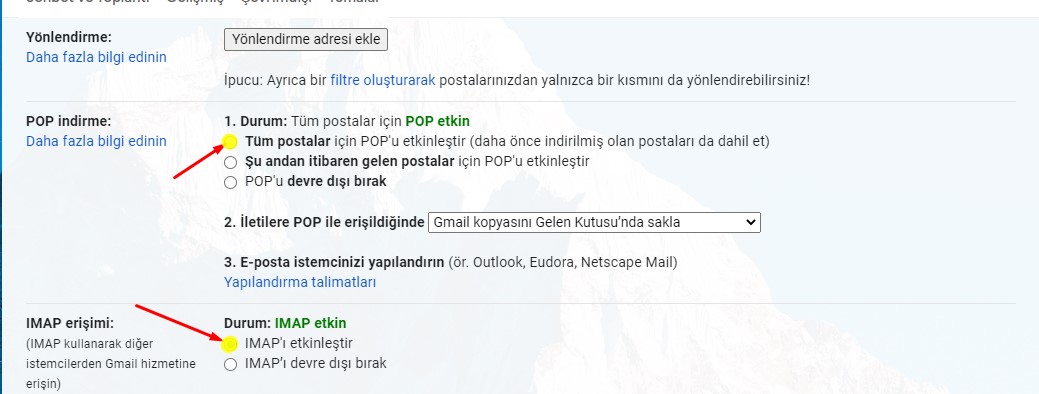
4-Daha sonra sağ üst kısımdan resmimizin olduğu yere tıklayıp Google Hesabınızı yönetin seçeneğine tıklayın
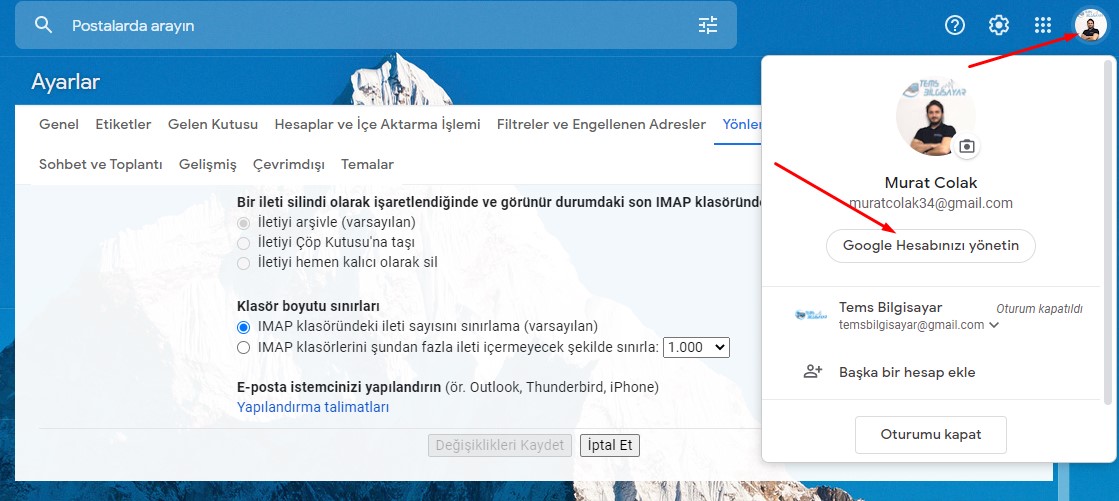
5-Acılan pencereden sol kısımdan güvenlik yazan seçeneğe tıklıyoruz.
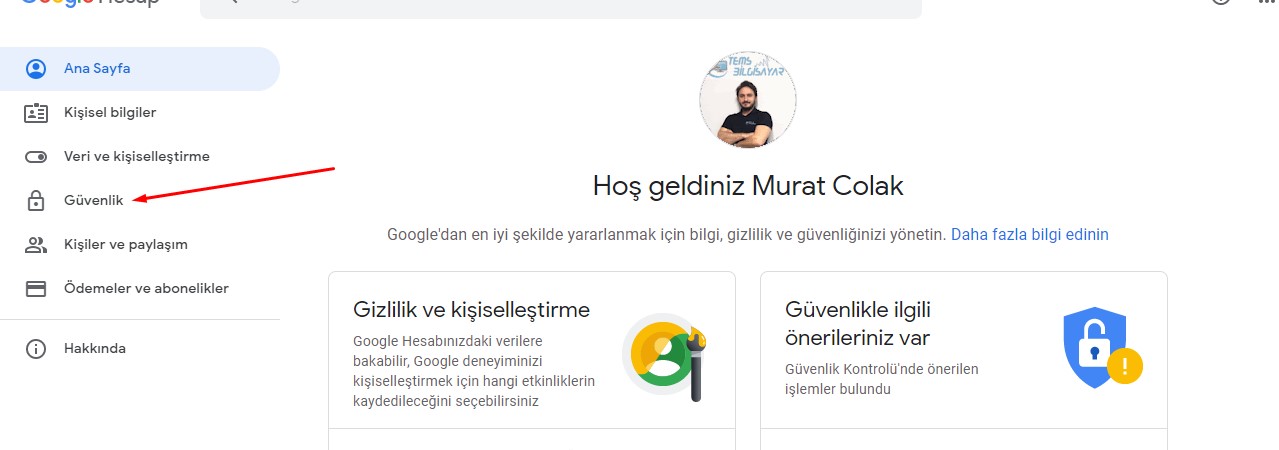
6-Güvenliğe tıkladıktan sonra sayfayı aşağı kaydırıyoruz . Aşağıda Daha Az Güvenli Uygulama Erişi yazan yere tıklıyoruz . Oradaki seçenek kapalı ise onu AÇIK konumuna getiriyoruz.
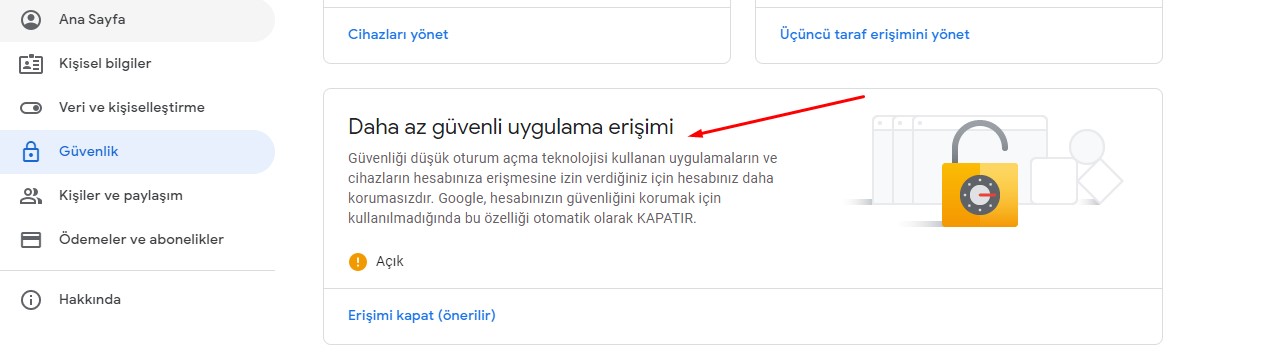
7. Google kısmındaki ayarlarımız tamam . Şimdi outlook programımızı çalıstıralım.
Dosya-Hesap Ayarları – Yeni Diyoruz
8-Acılan pencere Adınız kısmına isminizi yazabilirsiniz. E-posta adresi kısmına mail adresinizi yazıyorsunuz.
Parola kısmına da parolanızı yazıp ileri diyorsunuz . Mail adresiniz sorunsuz kurulmuş oluyor